Der ultimative Leitfaden: Android Oreo Update für Moto Telefone (G4/G4 Plus/G5/G5 Plus)
Oct 15, 2025 • Filed to: Android-Probleme beheben • Proven solutions
Motorola war nicht sehr entgegenkommend, wenn es um Updates geht, seit Lenovo das Unternehmen gekauft hat. Die verspätete Ankunft des Nougat-Updates ist ein Beweis für diese Tatsache und es gibt keinen Raum für Zweifel, dass es das gleiche mit Android 8 Oreo Update oder dem Oreo Update sein würde.
Trotz ihrer Verspätung haben sie es geschafft, in Bezug auf Angelegenheiten, die mit dem Zeitplan der Updates zusammenhängen, transparent zu sein. "In diesem Herbst", ist das, was sie den Nutzern der Moto-Handys gesagt haben.
- Welche Moto-Handys werden das Android 8 Oreo-Update erhalten?
- 5 Tipps zum Erhalt des Moto Android Oreo-Updates
- 7 gemeldete Risiken des Moto Oreo-Updates
- 5 Notwendige Vorbereitungen vor dem Moto Android Oreo Update
- Ein Klick zur Datensicherung für das Moto Android Oreo Update
- Wie man Moto-Handys auf Android Oreo aktualisiert
Welche Moto-Handys werden das Android 8 Oreo-Update erhalten?
Die Moto-Handys, die ein Android 8 Oreo-Update oder das Oreo-Update erhalten werden, sind wie folgt:
- Moto G5 Plus (XT1684, XT1685, XT1687)
- Moto X4
- Moto G5 (Alle Modelle)
- Moto G5S
- Moto G5S Plus
- Moto Z (XT1635-03)
- Moto Z2 Play
- Moto Z Play
- Moto Z2 Force
- Moto Z Force
- Moto G4 Plus (Alle Modelle)
- Moto G4 (Alle Modelle)
5 Tipps zum Erhalt des Moto Android Oreo-Updates
Viele Nutzer haben das Veröffentlichungsdatum des Android Oreo-Updates erhalten, aber ein paar andere Nutzer sind immer noch dabei, eine Benachrichtigung über das Update zu erhalten. Hier sind einige der Dinge, die Sie im Auge behalten können, um mit der Veröffentlichung des Android 8 Oreo Updates Schritt zu halten:
- Halten Sie sich auf dem Laufenden - Es ist immer gut, sich über alle anstehenden Updates über den modernen Messenger Google zu informieren. Es gibt verschiedene Websites wie Android Authority, die mit den erforderlichen Techniken ausgestattet sind, um Licht auf die jüngsten und neuesten Änderungen im Zusammenhang mit Android 8 Oreo Update zu werfen.
- Seien Sie immer vorbereitet - Nach diesem Wissen sollten Sie vor jedem Update sicherstellen, dass Sie alle Ihre Daten und Informationen an einem sicheren Ort gesichert haben.
- Probieren Sie eine kostenlose Version aus - Wenn Sie das Gefühl haben, dass Sie von all den neuen Änderungen, die mit dem Android Oreo Update einhergehen, überrumpelt werden könnten, sollten Sie eine kostenlose Testversion ausprobieren (vorausgesetzt, Sie haben ein Snapdragon-basiertes Gerät) und selbst herausfinden, wie gut Sie damit zurechtkommen.
- Holen Sie sich die neueste Software - Stellen Sie sicher, dass Ihr Gerät mit der neuesten Software funktioniert. Sie wollen nicht, dass ein Android Oreo Update ein veraltetes Gerät erwischt (wer weiß, welche Zerstörungen es nach sich ziehen kann).
- Mit Geduld kommt das Beste - Obwohl das Ausprobieren eines Leaks bessere Chancen hat, deinem Gerät einen glitzernden Touch zu verleihen, ist es aufgrund von Bugs und Problemen nicht die empfehlenswerteste Methode. Es ist am besten, wenn Sie auf die OTA warten können.
7 gemeldete Risiken des Moto Oreo-Updates
- Wie bereits erwähnt, haben einige kleinere Bugs die Runde gemacht und das Oreo-Update geplagt.
- Installationsprobleme sind kein Hirngespinst mehr, da diese in der Mitte oder sogar in der Folge eines Android 8 Oreo-Updates öfters als gewünscht auftreten.
- Der unvermeidliche Akkuverbrauch ist nicht weit entfernt.
- WLAN-Probleme sind möglich.
- Bluetooth-Probleme sind ein weiterer Zusatz auf der wachsenden Liste.
- Gelegentliche Lags und Freezes können als das Sahnehäubchen auf dem Kuchen betrachtet werden (oder auch nicht).
- GPS-Probleme, Datenprobleme und Probleme mit der Sprachqualität sind nichts Ungewöhnliches.
5 Notwendige Vorbereitungen vor dem Moto Android Oreo Update
- Das Sichern all Ihrer Daten ist ein guter Schritt für den Anfang.
- Sie müssen Platz für das Android Oreo Update in großen Dosen auf dem internen Speicher schaffen. Sie wollen nicht, dass ein fehlgeschlagener Updateversuch Ihre Zeit und Geduld raubt.
- Ihr Gerät sollte mindestens zu 50 % aufgeladen sein, da das gesamte Update möglicherweise eine Ladung von 20 % erfordert. Auch hier gilt: Sie wollen nicht, dass ein halbherziger Versuch Sie bis ans Ende Ihrer Geduld treibt und Ihnen einen Biss in den Hintern verpasst.
- Es ist ein Muss, alle Ihre Apps auf dem neuesten Stand zu halten. Ein Android 8 Oreo Update darf sich nicht als Fremdkörper in den funktionierenden Apps bemerkbar machen.
- Es wird als klug angesehen, das Update zu planen, da Sie nicht wollen, dass eine Benachrichtigung für dasselbe mitten in der Nacht Sie von der (metaphorischen) Klippe wirft.
Ein Klick zur Datensicherung für das Moto Android Oreo Update
Dr. Fone - Telefon-Backup (Android) ist das vertrauenswürdigste Backup-Tool und ist mit fast allen Geräten da draußen kompatibel. Es gibt keinen Grund zur Sorge, wenn Ihr Gerät betroffen ist. Die Sicherung all Ihrer Daten hat Priorität, da die Folgen eines Oreo-Updates so unvorhersehbar sind wie ein Tsunami im Westen. Vorbeugen ist immer besser als heilen.

Dr. Fone - Telefon-Backup (Android)
Flexibles Sichern und Wiederherstellen von Android-Daten zur Erleichterung des Moto Android Oreo Updates
- Selektive Sicherung von Moto-Handy-Daten auf dem Computer mit einem Klick.
- Zeigen Sie eine Vorschau an und stellen Sie das Backup auf einem beliebigen Telefon wieder her, egal ob es ein Moto ist oder nicht.
- Unterstützt über 8000 Android-Geräte.
- Es gehen keine Daten beim Sichern, Exportieren oder Wiederherstellen verloren.
- Der lokale Backup-Prozess, der keine Daten preisgibt.
Das Verfahren zur Datensicherung ist wie folgt:
Schritt 1: Sie müssen das Programm zuerst installieren und das Dr. Fone Toolkit erfolgreich auf dem Computer starten. Wählen Sie "Telefon-Backup".

Schritt 2: Alles, was Sie dazu brauchen, ist, Ihr Telefon mit dem Computer zu verbinden. Klicken Sie dann auf "Sicherung".

Schritt 3: Nach diesem Schritt müssen Sie nun alle Dateitypen auswählen, die Sie sichern möchten.

Schritt 4: Nachdem Sie die Registerkarte "Sicherung" ausgewählt haben, beginnt der Sicherungsprozess.

Schritt 5: Danach können Sie die gesicherten Daten ansehen, indem Sie auf die Registerkarte "Sicherung anzeigen" klicken.

Wie man Moto-Handys auf Android Oreo aktualisiert
Sie können es auch über ein drahtloses Android Oreo-Update tun. Dies kann erreicht werden, indem Sie unter Einstellungen > Über > Systemaktualisierung nach dem OTA-Update suchen. Falls nicht, können Sie diese Anleitung befolgen, um es manuell zu installieren.
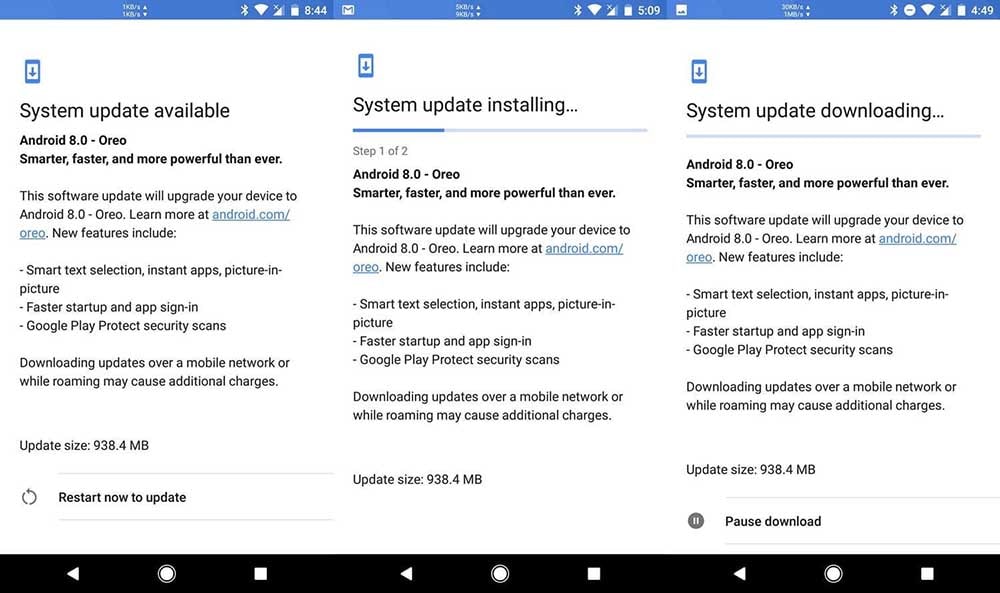
Mit den folgenden Schritten können Sie ein manuelles Moto Android Oreo-Update durchführen.
Schritt 1: Zunächst müssen Sie die Oreo OTA-Zip-Datei (Blur_Version.27.1.28.addison.retail.de.US.zip) für jedes Ihrer Moto-Geräte herunterladen, die für ein Oreo-Update bereit sind, einschließlich Moto G4, Moto G5, Moto G4 Plus, Moto G5 Plus.
Schritt 2: Jetzt müssen Sie auf die USB-Debugging-Option unter Einstellungen -> Entwickleroptionen -> USB-Debugging aktivieren zugreifen.
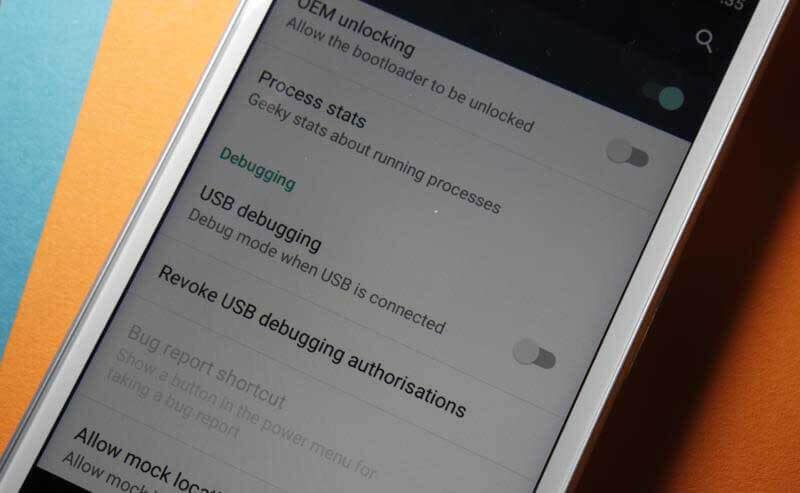
Schritt 3: Sie müssen nun Ihr Moto-Gerät in den FastBoot-Modus booten, indem Sie das Telefon ausschalten und die Power- und Lautstärke-Tasten zusammen gedrückt halten. Rufen Sie den Wiederherstellungsmodus auf und drücken Sie erneut die Einschalttaste. Sie sehen nun den toten Android-Roboter mit einem Scheinwerferlicht(!)
Schritt 4: Halten Sie die Ein/Aus- und die Lauter-Taste gedrückt.
Schritt 5: In der Wiederherstellung müssen Sie "Aktualisierung von ADB anwenden" wählen. Verbinden Sie Ihr Telefon mit dem Computer.
Schritt 6: Sie müssen nun auf den ADB-Ordner zugreifen und werden mit einem Befehlsfenster konfrontiert.
Schritt 7: Als Nächstes können Sie den folgenden Befehl eingeben und die Registerkarte Eingabe verwenden:
Windows: ADB devices
Mac: ./adb devices
Schritt 8: Wenn Sie Ihr Gerät in der Liste finden, haben Sie Glück. Geben Sie die folgenden Befehle ein, lehnen Sie sich zurück und entspannen Sie sich.
Windows: adbsideloadBlur_Version.27.1.28.addison.retail.en.US.zip
Mac: ./adbsideloadBlur_Version.27.1.28.addison.retail.en.US.zip
Schritt 9: Nachdem der Prozess abgeschlossen ist, können Sie Ihr Gerät neu starten.
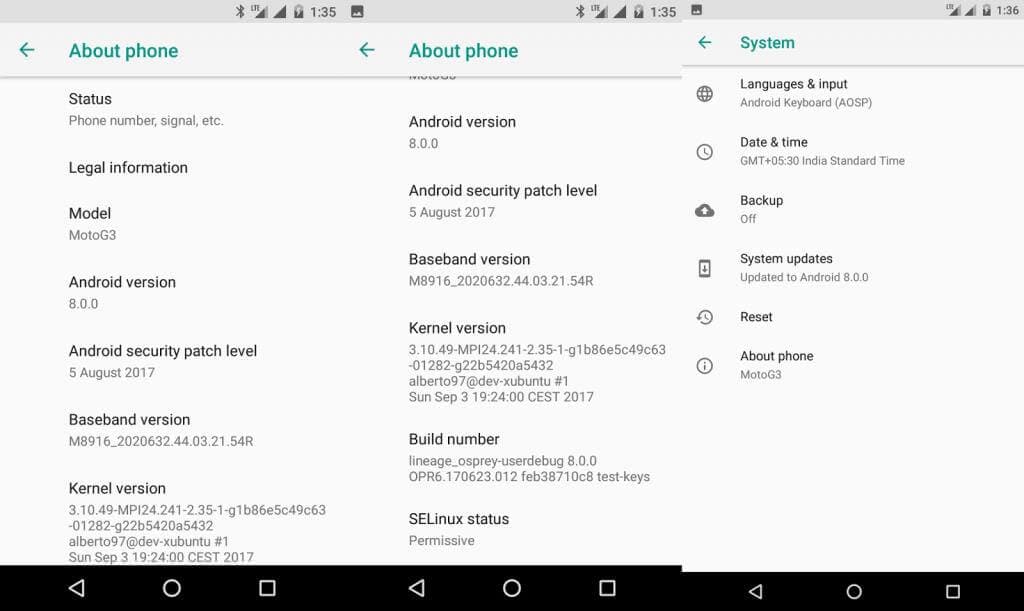
Schlusswort
Das Oreo-Update wird sicherlich zu einer Art Eroberer, da es bereits unzählige Geräte erreicht hat und sich in einer beträchtlichen Zeitspanne durchgesetzt hat. Hoffentlich profitiert auch Ihr Moto-Handy davon.
Android-Updates
- Android 8 Oreo-Update
- Aktualisieren & Flash Samsung
- Android Pie-Update





















Julia Becker
staff Editor